深度是如何更改win7临时文件夹的位置
时间:2024/3/23作者:未知来源:争怎路由网人气:
- Windows 7,中文名称视窗7,是由微软公司(Microsoft)开发的操作系统,内核版本号为Windows NT 6.1。Windows 7可供家庭及商业工作环境:笔记本电脑 、平板电脑 、多媒体中心等使用。Windows 7可供选择的版本有:入门版(Starter)、家庭普通版(Home Basic)、家庭高级版(Home Premium)、专业版(Professional)、企业版(Enterprise)(非零售)、旗舰版(Ultimate)。
win7系统在运行的过程中会产生临时文件和临时文件夹,虽然说临时文件夹是系统运行时候产生的,但是也会产生一定的内存,今天小编就给大家分享下怎么更改win7系统临时文件夹的位置,让win7系统的运行更加顺畅。
步骤一:在win7 32位系统的桌面打开“开始”菜单,然后打开菜单里面的“控制面板”,在“控制面板”里面找到“系统”的选项打开。
步骤二:在win7系统的系统设置界面中,我们在左侧的菜单栏目中找到“高级系统设置”,点击打开。
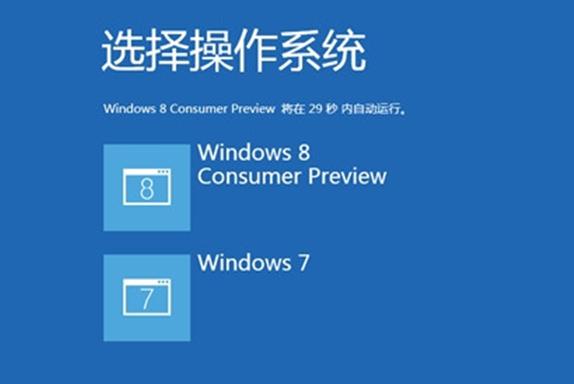
步骤三:在win7系统的高级系统设置中,我们切换到“搞机”这个选项卡,然后点击界面下方的“环境变量”,然后在环境变量的界面中进行临时文件夹的设置。
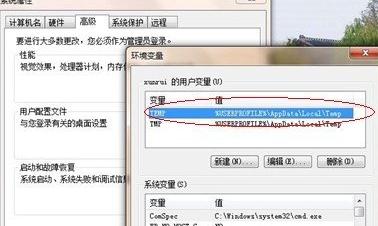
步骤四:在“环境变量”的界面中,我们可以看到TEMP、TMP两个选项,我们分别选中这两格变量选项,然后点击下方的编辑按钮,在编辑的界面中我们按照自己的习惯重新设置win7系统临时文件夹的路径就可以了。
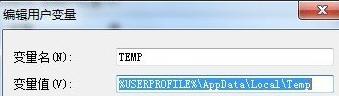 windows 7 的设计主要围绕五个重点——针对笔记本电脑的特有设计;基于应用服务的设计;用户的个性化;视听娱乐的优化;用户易用性的新引擎。 跳跃列表,系统故障快速修复等,这些新功能令Windows 7成为最易用的Windows。
windows 7 的设计主要围绕五个重点——针对笔记本电脑的特有设计;基于应用服务的设计;用户的个性化;视听娱乐的优化;用户易用性的新引擎。 跳跃列表,系统故障快速修复等,这些新功能令Windows 7成为最易用的Windows。
关键词:深度是怎样更改win7临时文件夹的位置